Avec Seyna, la gestion de votre documentation contractuelle devient une expérience fluide et personnalisée.
En nous fournissant votre modèle de document, vous allez pouvoir bénéficier d’un processus digitalisé et automatisé pour l’envoi de l’ensemble de vos documents (exemple : bulletin d’adhésion).
Ces documents seront toujours à votre image et contiendront les informations fournies par le prospect lors des étapes précédentes de la souscription.
Découvrez ci-dessous comment créer et modifier simplement ce template de document.
Personnaliser son .docx
Les modèles de documents sont créés dans des fichiers docx, fournis par les courtiers.
Les fichiers de modèle doivent être formatés et téléchargés pour chaque produit. Cela peut être fait sur la page des paramètres du produit sur l'application du courtier.
Comme la conversion de docx en PDF est effectuée avec l'aide des services de Microsoft, nous recommandons d'utiliser Office 360 pour la mise en forme et la création de modèles.
Les modèles de documents sont manipulés en 3 étapes, en fonction de leur contenu et du flux d'affaires des courtiers :
- documents envoyés avec le formulaire d'abonnement dans l'e-mail de liaison
- documents à signer
- documents à envoyer avec le certificat
Les documents générés auront pour nom celui du document téléchargé. Par exemple, en téléchargeant
subscription-form-xxx.docx, le nom du document généré sera similaire à subscription-form-xxx.docx-E143SVR3.pdf.Dans chaque modèle, nous pouvons utiliser les variables personnalisées du produit, définies lors de la création du produit et remplies lors du traitement de la demande de devis.
En outre, il y a quelques variables exposées, qui peuvent être utilisées directement dans le modèle.
Informations sur les personnes
Pour manipuler les informations sur les personnes concernées, nous exposons les informations des personnes de "contact" et "abonné". Chaque personne peut être soit une personne physique, soit une personne morale. Selon le type de personne, différentes données seront exposées.
Personne physique :
java{ firstName: string, lastName: string, phone: string, email: string, address: string, }
Personne morale :
javascript{ corporationName: string, representativeFirstName: string, representativeLastName: string, corporateIdType: string, corporateId: string, phone: string, email: string, address: string, }
Exemple d'utilisation dans le modèle :
javascript{contact.firstName} {contact.lastName} {contact.address} {subscriber.representativeFirstName} {subscriber.representativeLastName} : de la société {subscriber.corporationName} //en ayant plusieurs types de personnes sur le même trajet {subscriber.firstName || subscriber.representativeFirstName} {subscriber.lastName || subscriber.representativeLastName}
Identifiants d'abonnement et de contrat
Pour identifier l'ID du contrat ou sa référence sur le document, il y aura 3 variables disponibles à différentes étapes :
reference - la référence qui est maintenue unique entre une demande de devis et une policeLes 2 informations suivantes sont principalement internes, nous ne recommandons pas leur utilisation dans les documents :
quoteId - représente l'ID de la demande de devis au format UUID (disponible à l'étape du formulaire d'abonnement et de la signature)policyId - représente l'ID de la police au format UUID (disponible à l'étape de la signature et de la police)Exemple d'utilisation dans le modèle :
javascriptNuméro de contrat : {reference}
Date
Il y a quelques dates exposées pour les modèles :
dateNow - la date d'aujourd'hui au format jj-mm-aaaa (disponible à toutes les étapes)dateEnd - la date de fin de la demande de devis ou de la police au format jj-mm-aaaa. Elle est disponible à toutes les étapes, cependant, à la première étape du formulaire d'abonnement, elle représentera la date de fin de la demande de devis, à l'étape de la signature et de la police, elle représentera la date de fin de la police.policyStartDate - la date de début de la police au format jj-mm-aaaa (disponible aux étapes de la signature et de la police)quoteStartDate - la date de début de la demande de devis au format jj-mm-aaaa (disponible sur la demande de devis - étape de brouillon du formulaire d'abonnement)Exemple d'utilisation dans le modèle :
javascriptPériode d'assurance DU : {policyStartDate} AU : {dateEnd}
Données de boucle
Disons que vous avez un tableau de données que vous voulez afficher dans votre document. Au lieu de taper manuellement chaque élément, vous pouvez utiliser une boucle pour générer automatiquement le contenu. Voici un exemple :
plain text{#myArray} {element} {/myArray}
Dans cet exemple,
{#myArray} et {/myArray} définissent le début et la fin de la boucle, respectivement. Dans la boucle, {element} représente chaque élément du tableau. La boucle itérera à travers chaque élément dans myArray et remplacera {element} par le contenu de cet élément.Les boucles peuvent être utilisées pour une variété de tâches, telles que la génération de tables, de listes ou même de documents complexes avec une logique conditionnelle. En utilisant des boucles, vous pouvez rendre vos documents Notion plus dynamiques et plus efficaces.
javascript{#pilotes}{lastName} {firstName} ({age} ans){/pilotes}
Prix
La plateforme Seyna permet de configurer les prix en fonction des garanties et/ou des ensembles de garanties choisis pour la demande de devis. Les informations de prix seront éventuellement représentées par une liste d'éléments de prix liés à une garantie spécifique chacun.
Pour manipuler les informations de prix, la balise
{prices} est disponible. Dans chaque élément de prix, vous pouvez trouver des informations sur les taxes, la commission, la prime et le prix TTC total.Veuillez noter que les prix de taxes, de commission et de prime sont en centimes, tandis que le prix TTC total est en euros.
Exemple pour une garantie unique :
javascriptPrime nette : {(prices[0].premium + prices[0].commission)/100} EUR Taxes : {prices[0].tax/100} EUR Prime TTC : {prices[0].ttc} EUR
Exemple pour plusieurs garanties (ou une garantie unique avec des frais de courtier) :
javascriptPrime nette : {(prices[0].premium + prices[0].commission)/100} EUR Taxes : {prices[0].tax/100} EUR Frais : {(prices[1].premium + prices[1].tax + prices[1].commission)/100} Prime TTC : {prices[0].ttc + prices[1].ttc} EUR (frais inclus)
Pour chaque élément de prix, les informations de garantie sont disponibles :
javascript{prices[0].guarantee.name}
Add-ons de signature
Pour ajouter la signature à l'endroit spécifique du document, veuillez utiliser la balise
{signature}. Notez que les signatures sont une sorte d'images, donc elles auront besoin d'un certain espace sur le document.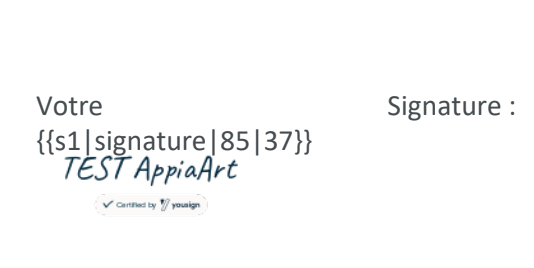
La mention pour l'instant est représentée dans le format unique : "Lu et approuvé, Bon pour Adhésion le %date%".
Pour masquer les ancres techniques {{s1|signature|85|35}} ou {{s1|mention….}} de la page, vous devez changer la couleur des balises
{signature} et {mention} en blanc (#FFFFFF).Exemple d'utilisation dans le modèle :
javascriptPour le Souscripteur: {mention} {signature}
